
Linux では、ファイルの圧縮と解凍に gzip コマンドが使用されます。このコマンドで圧縮された新しいファイルの拡張子は通常「.gz」とマークされ、構文は次のとおりです。 「gzip [オプション] ソース ファイル」。圧縮操作中の構文では通常のファイルはソース ファイルと呼ばれますが、圧縮ファイルは解凍操作中にソース ファイルと呼ばれます。ディレクトリが指定されている場合でも、gzip コマンドはディレクトリ内のすべてのファイルのみを圧縮できます。ディレクトリ全体を圧縮することはできません。
gzip は、Linux システムでファイルの圧縮と解凍によく使用されるコマンドで、このコマンドで圧縮された新しいファイルの拡張子は通常「.gz」とマークされます。
gzip コマンドは圧縮ファイルに対してのみ機能し、ディレクトリに対しては機能しないことに注意してください。ディレクトリを指定した場合でも、そのディレクトリ内のすべてのファイルのみが圧縮されます。
gzip コマンドの基本形式は次のとおりです:
[root@localhost ~]# gzip [选项] 源文件
コマンド内のソース ファイルは、圧縮時は通常のファイルを参照し、解凍時は通常のファイルを参照します。圧縮とは、ファイルを圧縮することを指します。このコマンドの一般的に使用されるオプションと意味を表 1 に示します。
| 意味 | |
|---|---|
| ソース ファイルを保持したまま、圧縮データを標準出力に出力します。 | #-d |
| -r | |
| -v | |
| -l | |
圧縮ファイルのサイズ;
| - 数値 |
[root@localhost ~]# gzip install.log #压缩instal.log 文件 [root@localhost ~]# ls anaconda-ks.cfg install.log.gz install.log.syslog #压缩文件生成,但是源文件也消失了
<p></p>gzip コマンドを使用してファイルを圧縮すると、ソース ファイルが削除され、圧縮ファイルが生成されます。このとき、強迫性障害を患い、作者に「ファイルを圧縮するときにソースファイルが消えないようにすることはできますか?」と尋ねる人もいます。まあ、それは可能ですが、非常に厄介です。
[root@localhost ~]# gzip -c anaconda-ks.cfg >anaconda-ks.cfg.gz #使用-c选项,但是不让压缩数据输出到屏幕上,而是重定向到压缩文件中,这样可以缩文件的同时不删除源文件 [root@localhost ~]# ls anaconda-ks.cfg anaconda-ks.cfg.gz install.log.gz install.log.syslog #可以看到压缩文件和源文件都存在
<p></p>gzip コマンドでディレクトリを圧縮できることは当然のことだと思われているかもしれません。試してみましょう:
[root@localhost ~]# mkdir test [root@localhost ~]# touch test/test1 [root@localhost ~]# touch test/test2 [root@localhost ~]# touch test/test3 #建立测试目录,并在里面建立几个测试文件 [root@localhost ~]# gzip -r test/ #压缩目录,并没有报错 [root@localhost ~]# ls anaconda-ks.cfg anaconda-ks.cfg.gz install.log.gz install.log.syslog test #但是查看发现test目录依然存在,并没有变为压缩文件 [root@localhost ~]# ls test/ testl .gz test2.gz test3.gz #原来gzip命令不会打包目录,而是把目录下所有的子文件分别压缩
<p></p>ケースのデモ:
圧縮ファイル
[root@localhost ~]# ls //显示当前目录文件 a.c b.h d.cpp [root@localhost ~]# gzip * //压缩目录下的所有文件 [root@localhost ~]# ls //显示当前目录文件 a.c.gz b.h.gz d.cpp.gz [root@localhost ~]#
例 1 に進み、圧縮ファイル情報を表示します 以上がLinuxのgzip圧縮コマンドの使い方の詳細内容です。詳細については、PHP 中国語 Web サイトの他の関連記事を参照してください。<p><div class="code" style="position:relative; padding:0px; margin:0px;"><pre class='brush:php;toolbar:false;'>gzip -dv * //解压文件,并列出详细信息</pre><div class="contentsignin">ログイン後にコピー</div></div></p>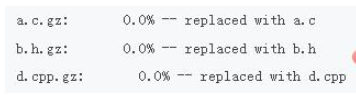
gzip -l *